1
[Tienes que estar registrado y conectado para ver esa imagen] Acelerar Inicio De Windows 7 Windows 7 por defecto arranca el equipo usando un nucleo, pero si tenemos un procesador con mas de un nucleo podemos aprovecharlo para que Windows 7 inicie mas rapido.
[Tienes que estar registrado y conectado para ver esa imagen] Para ello vamos a Inicio y escribimos "msconfig" y damos al enter.
[Tienes que estar registrado y conectado para ver esa imagen] En la ventana que nos sale pulsamos en la pestaña "arranque", a continuacion hacemos clic en el boton de "Opciones avanzadas".
[Tienes que estar registrado y conectado para ver esa imagen] Ahora tenemos delante la ventana de Opciones avanzadas de arranque, lo primero sera marcar la casilla "Numero de procesadores" y seleccionar cuantos nucleos usar(maximo) y despues marcamos "Cantidad maxima de memoria" y ponemos el total de nuestra memoria ram, en caso de que tengamos 1giga tendriamos que poner "1024", con 2 gigas pondriamos "2048" etc... a continuacion pulsamos en el boton aceptar y nuevamante en el boton aceptar para salir de msconfig.
[Tienes que estar registrado y conectado para ver esa imagen] Nos pide reiniciar, pulsamos en el boton de reiniciar y listo.
[Tienes que estar registrado y conectado para ver esa imagen] Atajos De Teclado Para Windows 7 [Tienes que estar registrado y conectado para ver esa imagen] Win = Tecla Windows
[Tienes que estar registrado y conectado para ver esa imagen] Shift = Tecla mayusculas, distinta de bloqueo mayusculas (Bloq Mayus)
[Tienes que estar registrado y conectado para ver esa imagen] Alt = Tecla Alt(anternativa)
[Tienes que estar registrado y conectado para ver esa imagen] Tab = Tecla Tab(Tabulador)
[Tienes que estar registrado y conectado para ver esa imagen] Ctrl = Tecla Ctrl(Control)
[Tienes que estar registrado y conectado para ver esa imagen] Esc = Tecla Esc(Escape)
[Tienes que estar registrado y conectado para ver esa imagen] Espacio = Tecla Espacio(Barra espaciadora)Atajos de Windows 7
Win = Abre el menu de inicio.
Win + B = Muestra los iconos ocultos de la bandeja del sistema.
Win + D = Muestra el escritorio, al pulsarlo de nuevo vuelve al estado anterior.
Win + E = Abre el explorador de Windows.
Win + F = Abre la ventana de busqueda.
Win + G = Muestra los gadgets de la barra lateral y nos permite movernos por ellos.
Win + L = Bloquea el equipo.
Win + M = Minimiza todas las ventanas.
Win + Shift + M = Restaura las ventanas a su estado anterior.
Win + P = Extiende la pantalla.
Win + R = Abre Ejecutar.
Win + T = Te lleva a la barra de inicio, y va pasando por los items de la barra.
Win + U = Abre el Centro de accesibilidad.
Win + X = Abre el Centro de movilidad(portatiles).
Win + (+/-) = Aumenta zoom / Disminuye zoom (Lupa).
Win + F1 = Ayuda y soporte técnico.
Win + Pausa = Información del sistema.
Win + Tab = Cambiar de ventanas en Flip 3D, donde nos moveremos entre las ventanas abiertas viendo una vista previa de cada una de ellas.
Win + numero (1-9) = El numero 1 indica que ejecutara el primer icono de nuestra barra de inicio, en caso de ya estar ejecutado nos cambia a ese programa.
Win + Shift + numero (1-9) = El numero 1 indica que ejecutara el primer icono de nuestra barra de inicio, en caso de ya estar ejecutado nos inicia una nueva instancia.
Win + Ctrl + numero (1-9) = Cambia entre las ventanas abiertas, donde cada numero indica a que icono de nuestra barra de inicio pertenece.
Win + Alt + numero (1-9) = Muestra la lista de saltos(Jump List) para la aplicacion elegida con el numero que le indiquemos.
Win + Espacio = Trasparenta todas las ventanas y deja ver el escritorio.
Win + Esc + flechas = Moverse por la barra.
Win + flecha izquierda = Mueve la ventana activa(izquierda, derecha y centro).
Win + flecha derecha = Mueve la ventana activa(izquierda, derecha y centro).
Win + flecha arriba = Maximiza la ventana.
Win + flecha abajo = Minimiza la ventana.
Win + Shif + flecha arriba = Ajusta la ventana verticalmente(maximiza).
Win + Shif + flecha abajo = Ajusta la ventana verticalmente(recupera el tamaño).
[Tienes que estar registrado y conectado para ver esa imagen] Acceder Al Modo Dios (God Mode) Windows 7 Se crea un acceso a un panel en el que tenemos todos los accesos a configuraciones de nuestro panel control.
[Tienes que estar registrado y conectado para ver esa imagen] Este truco para activar el Modo Dios funciona tanto en Windows 7 de 32bits como de 64 bits.
[Tienes que estar registrado y conectado para ver esa imagen] Para acceder tenemos que crear una carpeta, dando igual donde la creemos, por ejemplo en el escritorio damos al boton derecho del raton y seleccionamos "Nuevo > Carpeta" y la cambiamos el nombre por la siguiente linea.
[Tienes que estar registrado y conectado para ver esa imagen]GodMode.{ED7BA470-8E54-465E-825C-99712043E01C} Veremos que nos cambia el icono por el que tenemos en nuestro panel de control y haciendo doble clic sobre el icono entraremos en el Modo Dios(God Mode).
[Tienes que estar registrado y conectado para ver esa imagen] Acelerar Internet Explorer 8 En Windows 7 [Tienes que estar registrado y conectado para ver esa imagen] Este truco registra un archivo DLL para acelerar nuestro Internet Explorer 8, la DLL es un modulo que contiene las funciones usadas para formar los interface de COM de ActiveX.
[Tienes que estar registrado y conectado para ver esa imagen] Lo primero es cerrar el Internet Explorer 8.
[Tienes que estar registrado y conectado para ver esa imagen] Vamos a "Inicio > Todos los programas > Accesorios" y damos al boton derecho del raton sobre "Simbolo del sistema" y elegimos "Ejecutar como administrador".
[Tienes que estar registrado y conectado para ver esa imagen] Nos sale la ventana de Control de cuentas de usuario, pulsamos en el boton "Si".
[Tienes que estar registrado y conectado para ver esa imagen] Ahora en la ventana de Simbolo del sistema escribimos:
[Tienes que estar registrado y conectado para ver esa imagen] regsvr32 actxprxy.dll
[Tienes que estar registrado y conectado para ver esa imagen] Al dar al "Enter" nos saldra una ventana en la que nos indica que se registro la DLL actxprxy.dll, pulsamos en aceptar.
[Tienes que estar registrado y conectado para ver esa imagen] Ahora ya podemos abrir el Internet Explorer y comprobar que funciona mas rapido.
[Tienes que estar registrado y conectado para ver esa imagen] Comprobar Si Windows 7 Esta Activado [Tienes que estar registrado y conectado para ver esa imagen] Para comprobar si nuestro Windows 7 esta activado solo tenemos que ejecutar un comando.
[Tienes que estar registrado y conectado para ver esa imagen] Pulsamos la tecla de Windows + R para que nos salga la ventana de ejecutar o tambien podemos ir a Inicio y en la caja de texto ponemos lo siguiente:
[Tienes que estar registrado y conectado para ver esa imagen] slmgr.vbs -xpr Pulsamos Enter y tras unos segundos aparecera una ventana informandonos si tenemos activado nuestro Windows 7 o no.
[Tienes que estar registrado y conectado para ver esa imagen] En caso de que nuestro Windows 7 Ultimate este activado, la ventana que aparece se llama "Windows Script Host" y el contenido de la ventana sera "Windows(R) 7, Ultimate edition: El equipo esta activado de forma permanente."
[Tienes que estar registrado y conectado para ver esa imagen] Acelerar Apagado En Windows 7 Cuando apagamos nuestro Windows 7 lo que hacer es ir cerrando los procesos abiertos, por defecto tarda 12 segundos en matar cada proceso, podemos bajarlo por ejemplo a 6 o 8 segundos para acelerar el apagado.
[Tienes que estar registrado y conectado para ver esa imagen] Para ello debemos de editar nuestro regedit, pulsamos en Inicio con el raton o damos en el teclado a la tecla de Windows, escribimos "regedit" y pulsamos enter.
[Tienes que estar registrado y conectado para ver esa imagen] Se nos abrira el editor de registro, en la parte de la izquierda buscamos la siguiente ruta:
[Tienes que estar registrado y conectado para ver esa imagen] HKEY_LOCAL_MACHINESYSTEMCurrentControlSetControl Estando seleccionada la carpeta Control, buscamos en la parte de la derecha "WaitToKillServiceTimeout", veremos que tiene un valor de 12000 que son los 12 segundos que comentabamos, hacemos doble clic sobre "WaitToKillServiceTimeout" y en la ventana que nos sale cambiamos el valor de 12000 por 8000 y asi el tiempo de espera en matar un servicio cuando apagemos el ordenador pasa de 12 segundos a 8 segundos.
[Tienes que estar registrado y conectado para ver esa imagen] Desintalar Internet Explorer 8 En Windows 7 El proceso de deshabilitar Internet Explorer 8 en nuestro Windows 7 es muy facil, para ello vamos a:
[Tienes que estar registrado y conectado para ver esa imagen] "Inicio > Panel de control > Programas"
[Tienes que estar registrado y conectado para ver esa imagen] A continuacion pinchamos en:
[Tienes que estar registrado y conectado para ver esa imagen] "Activar o desactivar las caracteristicas de Windows"
[Tienes que estar registrado y conectado para ver esa imagen] Como vemos ahora tenemos la ventana de Caracteristicas de Windows, en la que debemos de buscar "Internet Explorer 8" y desactivar la casilla que tiene a su lado, a continuacion pinchar en aceptar.
[Tienes que estar registrado y conectado para ver esa imagen] Nos saldra una ventana en la que nos avisa que si desactivamos el Internet Explorer 8 es posible que se vean afectadas otras caracteristicas y programas de Windows instaladas en el equipo, le damos al boton de "Si" para continuar.
[Tienes que estar registrado y conectado para ver esa imagen] Al aceptar vemos como sale una ventana en la que se estan aplicando los cambios, acto seguido nos pregunta si queremos reinicar para aplicar los cambios, pulsamos el boton de "Reiniciar ahora".
[Tienes que estar registrado y conectado para ver esa imagen] Mientras se apaga y reinicia nos dice que no apagemos el equipo, que los cambios se estan realizando y veremos el porcentaje que lleva.
[Tienes que estar registrado y conectado para ver esa imagen] Una vez ya cargado Windows, veremos que no esta en nuestra barra de inicio el Internet Explorer 8 y si hacemos una busqueda comprobaremos que no hay rastro del Internet Explorer.
[Tienes que estar registrado y conectado para ver esa imagen] Si necesitamos volver a instalar el Internet Explorer 8 solo hay que repetir el proceso citado anteriormente y en vez de desmarcar la casilla, activarla.
Link del post
[Tienes que estar registrado y conectado para ver este vínculo]
Fue hecho por mi el post recuerden seguirme :)
[Tienes que estar registrado y conectado para ver esa imagen] Para ello vamos a Inicio y escribimos "msconfig" y damos al enter.
[Tienes que estar registrado y conectado para ver esa imagen] En la ventana que nos sale pulsamos en la pestaña "arranque", a continuacion hacemos clic en el boton de "Opciones avanzadas".
[Tienes que estar registrado y conectado para ver esa imagen] Ahora tenemos delante la ventana de Opciones avanzadas de arranque, lo primero sera marcar la casilla "Numero de procesadores" y seleccionar cuantos nucleos usar(maximo) y despues marcamos "Cantidad maxima de memoria" y ponemos el total de nuestra memoria ram, en caso de que tengamos 1giga tendriamos que poner "1024", con 2 gigas pondriamos "2048" etc... a continuacion pulsamos en el boton aceptar y nuevamante en el boton aceptar para salir de msconfig.
[Tienes que estar registrado y conectado para ver esa imagen] Nos pide reiniciar, pulsamos en el boton de reiniciar y listo.
[Tienes que estar registrado y conectado para ver esa imagen] Atajos De Teclado Para Windows 7 [Tienes que estar registrado y conectado para ver esa imagen] Win = Tecla Windows
[Tienes que estar registrado y conectado para ver esa imagen] Shift = Tecla mayusculas, distinta de bloqueo mayusculas (Bloq Mayus)
[Tienes que estar registrado y conectado para ver esa imagen] Alt = Tecla Alt(anternativa)
[Tienes que estar registrado y conectado para ver esa imagen] Tab = Tecla Tab(Tabulador)
[Tienes que estar registrado y conectado para ver esa imagen] Ctrl = Tecla Ctrl(Control)
[Tienes que estar registrado y conectado para ver esa imagen] Esc = Tecla Esc(Escape)
[Tienes que estar registrado y conectado para ver esa imagen] Espacio = Tecla Espacio(Barra espaciadora)Atajos de Windows 7
Win = Abre el menu de inicio.
Win + B = Muestra los iconos ocultos de la bandeja del sistema.
Win + D = Muestra el escritorio, al pulsarlo de nuevo vuelve al estado anterior.
Win + E = Abre el explorador de Windows.
Win + F = Abre la ventana de busqueda.
Win + G = Muestra los gadgets de la barra lateral y nos permite movernos por ellos.
Win + L = Bloquea el equipo.
Win + M = Minimiza todas las ventanas.
Win + Shift + M = Restaura las ventanas a su estado anterior.
Win + P = Extiende la pantalla.
Win + R = Abre Ejecutar.
Win + T = Te lleva a la barra de inicio, y va pasando por los items de la barra.
Win + U = Abre el Centro de accesibilidad.
Win + X = Abre el Centro de movilidad(portatiles).
Win + (+/-) = Aumenta zoom / Disminuye zoom (Lupa).
Win + F1 = Ayuda y soporte técnico.
Win + Pausa = Información del sistema.
Win + Tab = Cambiar de ventanas en Flip 3D, donde nos moveremos entre las ventanas abiertas viendo una vista previa de cada una de ellas.
Win + numero (1-9) = El numero 1 indica que ejecutara el primer icono de nuestra barra de inicio, en caso de ya estar ejecutado nos cambia a ese programa.
Win + Shift + numero (1-9) = El numero 1 indica que ejecutara el primer icono de nuestra barra de inicio, en caso de ya estar ejecutado nos inicia una nueva instancia.
Win + Ctrl + numero (1-9) = Cambia entre las ventanas abiertas, donde cada numero indica a que icono de nuestra barra de inicio pertenece.
Win + Alt + numero (1-9) = Muestra la lista de saltos(Jump List) para la aplicacion elegida con el numero que le indiquemos.
Win + Espacio = Trasparenta todas las ventanas y deja ver el escritorio.
Win + Esc + flechas = Moverse por la barra.
Win + flecha izquierda = Mueve la ventana activa(izquierda, derecha y centro).
Win + flecha derecha = Mueve la ventana activa(izquierda, derecha y centro).
Win + flecha arriba = Maximiza la ventana.
Win + flecha abajo = Minimiza la ventana.
Win + Shif + flecha arriba = Ajusta la ventana verticalmente(maximiza).
Win + Shif + flecha abajo = Ajusta la ventana verticalmente(recupera el tamaño).
[Tienes que estar registrado y conectado para ver esa imagen] Acceder Al Modo Dios (God Mode) Windows 7 Se crea un acceso a un panel en el que tenemos todos los accesos a configuraciones de nuestro panel control.
[Tienes que estar registrado y conectado para ver esa imagen] Este truco para activar el Modo Dios funciona tanto en Windows 7 de 32bits como de 64 bits.
[Tienes que estar registrado y conectado para ver esa imagen] Para acceder tenemos que crear una carpeta, dando igual donde la creemos, por ejemplo en el escritorio damos al boton derecho del raton y seleccionamos "Nuevo > Carpeta" y la cambiamos el nombre por la siguiente linea.
[Tienes que estar registrado y conectado para ver esa imagen]GodMode.{ED7BA470-8E54-465E-825C-99712043E01C} Veremos que nos cambia el icono por el que tenemos en nuestro panel de control y haciendo doble clic sobre el icono entraremos en el Modo Dios(God Mode).
[Tienes que estar registrado y conectado para ver esa imagen] Acelerar Internet Explorer 8 En Windows 7 [Tienes que estar registrado y conectado para ver esa imagen] Este truco registra un archivo DLL para acelerar nuestro Internet Explorer 8, la DLL es un modulo que contiene las funciones usadas para formar los interface de COM de ActiveX.
[Tienes que estar registrado y conectado para ver esa imagen] Lo primero es cerrar el Internet Explorer 8.
[Tienes que estar registrado y conectado para ver esa imagen] Vamos a "Inicio > Todos los programas > Accesorios" y damos al boton derecho del raton sobre "Simbolo del sistema" y elegimos "Ejecutar como administrador".
[Tienes que estar registrado y conectado para ver esa imagen] Nos sale la ventana de Control de cuentas de usuario, pulsamos en el boton "Si".
[Tienes que estar registrado y conectado para ver esa imagen] Ahora en la ventana de Simbolo del sistema escribimos:
[Tienes que estar registrado y conectado para ver esa imagen] regsvr32 actxprxy.dll
[Tienes que estar registrado y conectado para ver esa imagen] Al dar al "Enter" nos saldra una ventana en la que nos indica que se registro la DLL actxprxy.dll, pulsamos en aceptar.
[Tienes que estar registrado y conectado para ver esa imagen] Ahora ya podemos abrir el Internet Explorer y comprobar que funciona mas rapido.
[Tienes que estar registrado y conectado para ver esa imagen] Comprobar Si Windows 7 Esta Activado [Tienes que estar registrado y conectado para ver esa imagen] Para comprobar si nuestro Windows 7 esta activado solo tenemos que ejecutar un comando.
[Tienes que estar registrado y conectado para ver esa imagen] Pulsamos la tecla de Windows + R para que nos salga la ventana de ejecutar o tambien podemos ir a Inicio y en la caja de texto ponemos lo siguiente:
[Tienes que estar registrado y conectado para ver esa imagen] slmgr.vbs -xpr Pulsamos Enter y tras unos segundos aparecera una ventana informandonos si tenemos activado nuestro Windows 7 o no.
[Tienes que estar registrado y conectado para ver esa imagen] En caso de que nuestro Windows 7 Ultimate este activado, la ventana que aparece se llama "Windows Script Host" y el contenido de la ventana sera "Windows(R) 7, Ultimate edition: El equipo esta activado de forma permanente."
[Tienes que estar registrado y conectado para ver esa imagen] Acelerar Apagado En Windows 7 Cuando apagamos nuestro Windows 7 lo que hacer es ir cerrando los procesos abiertos, por defecto tarda 12 segundos en matar cada proceso, podemos bajarlo por ejemplo a 6 o 8 segundos para acelerar el apagado.
[Tienes que estar registrado y conectado para ver esa imagen] Para ello debemos de editar nuestro regedit, pulsamos en Inicio con el raton o damos en el teclado a la tecla de Windows, escribimos "regedit" y pulsamos enter.
[Tienes que estar registrado y conectado para ver esa imagen] Se nos abrira el editor de registro, en la parte de la izquierda buscamos la siguiente ruta:
[Tienes que estar registrado y conectado para ver esa imagen] HKEY_LOCAL_MACHINESYSTEMCurrentControlSetControl Estando seleccionada la carpeta Control, buscamos en la parte de la derecha "WaitToKillServiceTimeout", veremos que tiene un valor de 12000 que son los 12 segundos que comentabamos, hacemos doble clic sobre "WaitToKillServiceTimeout" y en la ventana que nos sale cambiamos el valor de 12000 por 8000 y asi el tiempo de espera en matar un servicio cuando apagemos el ordenador pasa de 12 segundos a 8 segundos.
[Tienes que estar registrado y conectado para ver esa imagen] Desintalar Internet Explorer 8 En Windows 7 El proceso de deshabilitar Internet Explorer 8 en nuestro Windows 7 es muy facil, para ello vamos a:
[Tienes que estar registrado y conectado para ver esa imagen] "Inicio > Panel de control > Programas"
[Tienes que estar registrado y conectado para ver esa imagen] A continuacion pinchamos en:
[Tienes que estar registrado y conectado para ver esa imagen] "Activar o desactivar las caracteristicas de Windows"
[Tienes que estar registrado y conectado para ver esa imagen] Como vemos ahora tenemos la ventana de Caracteristicas de Windows, en la que debemos de buscar "Internet Explorer 8" y desactivar la casilla que tiene a su lado, a continuacion pinchar en aceptar.
[Tienes que estar registrado y conectado para ver esa imagen] Nos saldra una ventana en la que nos avisa que si desactivamos el Internet Explorer 8 es posible que se vean afectadas otras caracteristicas y programas de Windows instaladas en el equipo, le damos al boton de "Si" para continuar.
[Tienes que estar registrado y conectado para ver esa imagen] Al aceptar vemos como sale una ventana en la que se estan aplicando los cambios, acto seguido nos pregunta si queremos reinicar para aplicar los cambios, pulsamos el boton de "Reiniciar ahora".
[Tienes que estar registrado y conectado para ver esa imagen] Mientras se apaga y reinicia nos dice que no apagemos el equipo, que los cambios se estan realizando y veremos el porcentaje que lleva.
[Tienes que estar registrado y conectado para ver esa imagen] Una vez ya cargado Windows, veremos que no esta en nuestra barra de inicio el Internet Explorer 8 y si hacemos una busqueda comprobaremos que no hay rastro del Internet Explorer.
[Tienes que estar registrado y conectado para ver esa imagen] Si necesitamos volver a instalar el Internet Explorer 8 solo hay que repetir el proceso citado anteriormente y en vez de desmarcar la casilla, activarla.
Link del post
[Tienes que estar registrado y conectado para ver este vínculo]
Fue hecho por mi el post recuerden seguirme :)

 Índice
Índice
 Mensajes :
Mensajes :